
Sok olyan felhasználó van, aki annak ellenére, hogy rengeteg tudással rendelkezik a számítástechnikában és a hálózatokban, és még ezer és egyféleképpen is képes konfigurálni egy útválasztót, az az igazság, hogy nem tudja, mi a Demilitarizált zóna, egy rövidítés, amelyet mindannyian olvastunk, amikor beléptünk az útválasztónk webmenüjébe, bármilyen egyszerű is, de csak kevesen tudják valójában, mire szolgál ez az opció.
Mi a DMZ?
Először is a legjobb, ha tudjuk, mi ez a lehetőség, és mit enged meg, főleg, hogy tisztázzuk bizonyos fogalmakat, és mi történik, amikor úgy döntünk, hogy alkalmazzuk. Ami a DMZ jelentését illeti, a kifejezés spanyol fordítása, mint a cím mondja, valami hasonló lenne Demilitarizált zóna (A DMZ a DesMilitarized Zone kifejezésből származik).
Részletként mondd el neked, hogy bár lehet, hogy úgy tűnik, hogy el kellene mennünk mellette, talán a neve miatt, az az igazság, hogy az útválasztónknak még egy olyan funkciójával állunk szemben, amely sokkal hasznosabb és érdekesebb, mindaddig, amíg tudod, hogyan kell mindent helyesen konfigurálni, mint amit el tudsz képzelni.
Ezért olyan lehetőségről beszélünk, amelyet belföldön és sok vállalat is használ. A DMZ vállalati szintű használatára a a belső és külső hálózati kapcsolatok szét vannak választvaMás szavakkal, csak a DMZ-ben létező számítógépek csatlakozhatnak a külső hálózathoz, így a vállalat belső hálózatához. Ez úgy van konfigurálva, hogy az ilyen számítógépek biztonságát veszélyeztetni képes bármely behatoló nem férhet hozzá a vállalat belső hálózatához, mivel szó szerint zsákutcába kerülnének. Meglátjuk, mit kínálhat számunkra hazai környezetben.
A DMZ otthoni környezetben történő használata
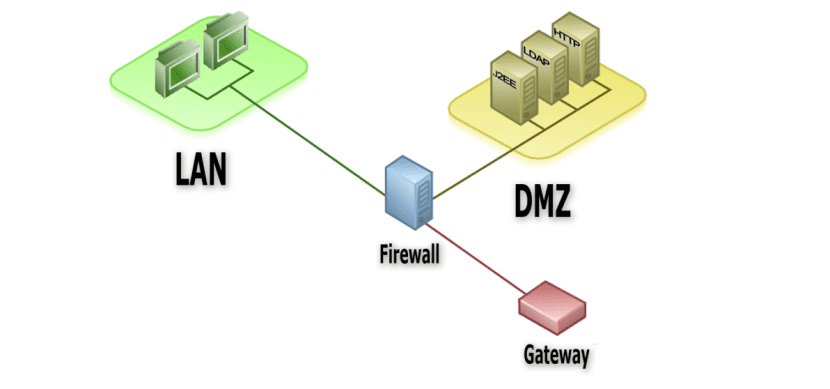
Háztartási környezetben, vagyis otthonunkban használja az opciót A DMZ valami nagyon hasonló, minden portot megnyit, kivéve azokat, amelyeket a NAT táblázat szabályai tartalmaznak, egy olyan IP-címre, amely a helyi hálózat számítógépéhez tartozik.
Ez több mint érdekes lehet, különösen, ha problémákba ütközik egy bizonyos program futtatásakor, vagy amikor kívülről hozzáfér egy adott szolgáltatáshoz, amelyet esetleg telepített a helyi hálózat gépére.
Amint láthatja, arról beszélünk, hogy az útválasztó összes portját megnyitjuk egy helyi hálózatunkban található gép előtt, ennek megvannak a hátrányai, mivel gyakorlatilag amit teszünk, az lehetővé teszi bárki az interneten, hogy képes legyen követni és támadni vagy bármelyik portról hozzáférhetünk számítógépünkhöz, játékkonzolunkhoz vagy eszközünkhöz, kivéve, ha van például tűzfalunk vagy konfigurációnk, amely megfelelő védelmet biztosít magának az eszköznek.
Ha elhatározta, hogy használja a DMZ opciót, akkor először mondja el magának győződjön meg arról, hogy a konfiguráció a legmegfelelőbb. A részletek között, amelyeket figyelembe kell vennie, a berendezés nagyon jó konfigurálása mellett a felhasználói fiók vagy a tűzfal is hozzárendel egy Rögzített IP arra a számítógépre, amelyen a demilitarizált zónát telepíteni kívánja, ily módon soha nem fogja elveszíteni az IP-t, ami történhet, ha többször újraindítja magát az útválasztót, mivel ezt az IP-t egy másik, nem biztonságos eszközhöz rendelheti.
Mikor van jó idő a DMZ használatára?
Bár úgy tűnhet, hogy ezt minden áron el kell kerülnünk, az az igazság, hogy - mint mondtam - nagyon érdekes tulajdonság, főleg, ha szeretnénk fokozza a P2P programok, a webszolgáltatások és még a videojátékok külső hálózatához való hozzáférést. Sajátos esetemben például ma aktív DMZ-t alkalmaztam egy webszerverre. Ez a szerver megfelelően van konfigurálva úgy, hogy az összes portot védi a tűzfal, amellyel maga a berendezés rendelkezik, és csak a működéséhez elengedhetetlen szolgáltatások aktívak, így a többi nem érhető el.
Hogyan lehet megnyitni az összes portot a DMZ számítógépen történő aktiválásával

Amint tisztában vagyunk azzal, hogy mi a DMZ és mire szolgál, aktiváljuk ezt az opciót, ehhez először is tudnunk kell a router gatewayÁltalában, hacsak nem változtattuk meg, csatlakoztattuk az útválasztónkhoz, kábelen, WiFi-n vagy akár bluetooth-on keresztül, csak meg kell nyitnunk egy böngészőt, és meg kell írnunk a http://192.168.1.1/ szöveget, ezzel eljutunk egy oldalra a kérdezze meg tőlünk az útválasztó rendszergazdájának jelszó felhasználónévét, mindegyiket, és attól függően, hogy melyik céggel szerződtünk, a hozzáférésünk egyik vagy másik lesz.
Miután megkapta ezeket az adatokat és hozzáférést kapott az útválasztónk konfigurációs webéhez, vissza kell térnünk a számítógéphez, és el kell indítanunk egy terminált, a Linux-tól ez egy nagyon egyszerű feladat, bár a Windows-ból ez nem annyira látható lehetőség, mivel meg kell mozogni kezdeni, futtatni és ebben az ablakban tegye CMD az operációs rendszer parancssorának megnyitásához (Windows 10 esetén csak írja be a CMD parancsot a Cortana párbeszédpanelbe). Ha ez a lehetőség nyitva van, akkor csak írnunk kell ipconfig annak a gépnek az IP-címét megismerni, amelyről csatlakoztunk, egy másik operációs rendszer esetében, amely nem Windows, akkor ezt használjuk ifconfig.
Miután megtudtuk eszközünk IP-jét, csak annyit kell tennünk, hogy visszatérünk az útválasztónk konfigurációs webére és keresse meg a DMZ opciótSzámos útválasztóban ez az opció megtalálható a Gaming, NAT vagy hasonló lehetőségek almenüjében, így csak a DMZ tárhelyet kell aktiválnunk és meg kell jelölnünk az előző lépésben kapott IP-t. Ezen a ponton csak az lenne mentse a változásokat.
Hogyan lehet aktiválni a DMZ Host-ot PS4-en és XBOX-on a jobb kapcsolat érdekében

Mint a PC-nél nagyon fontos fix IP-t rendelni a PS4-hez ehhez pedig a Beállítások -> Hálózat -> Internetkapcsolat konfigurálása -> kapcsolati módot választjuk (WiFi vagy kábel) -> Személyre szabott -> Kézi. Ebben az ablakban itt kell konfigurálnunk az összes mezőt, mint a PC-ben, mivel ezek létfontosságúak a hálózat működéséhez.
Az összes mező kitöltése után kattintson a Tovább gombra. Ebben az ablakban fontos hagyja az MTU-t az Automatikus állapotban. Ebben a szakaszban sok felhasználó észlelte, hogy probléma van a PSN-be történő bejelentkezéskor. Az egyik megoldás az, hogy az MTU-t manuálissá változtatja, és megadja az 1473 értéket.
Miután konfiguráltuk az MTU-t, a proxyon a sor, ezen a ponton a legtöbb felhasználó nem fog közvetlenül használni semmit, ezért a legnormálisabb az opció kiválasztása. "Ne használja', ha konfigurálva van egy proxy, akkor csak az opciót kell választania'Használatés folytassa a konfigurációval.
Ezen a ponton csak az előző szakaszhoz hasonlóan konfigurálnánk a DMZ állomást, amely a konzolunk IP-címét jelzi. Részletként elmondja, hogy a DMZ használatához bármely más konzol, például a Microsoft XBOX konfigurálásának lépései a következők: pontosan ugyanaz.
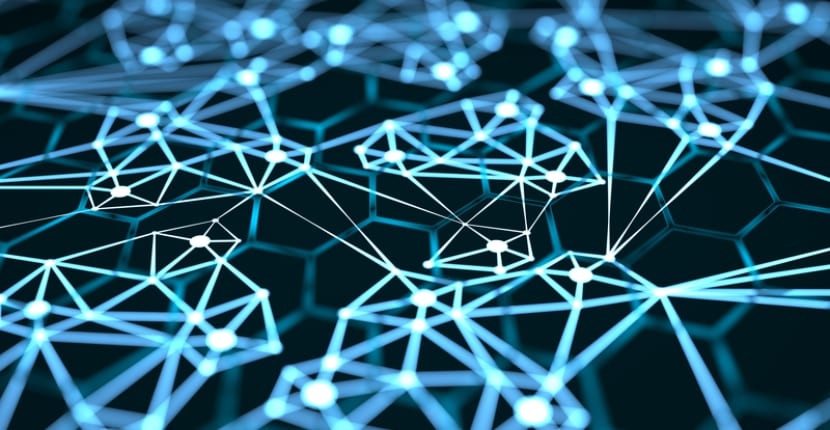
Kétségtelen, hogy ez lehet az egyik legjobb módszer minden probléma megoldására, különösen, ha játékos vagy és a NAT (Network Address Translation), az egyik leggyakoribb probléma, amikor online játékokat játszunk, és ennek sok köze van ahhoz, hogy szó szerint az IPv4 protokoll összes IP-címe kimerült, ami egyik oka annak, hogy erre szükség volt az új IPv6 megvalósításához, és hogy egyelőre még meg kell valósítani.
Búcsúzás előtt szeretnék egyszerű módon kommentálni ezt a bejegyzést, bár ez a téma biztos, hogy ad egy sokkal szélesebb körben, hogy a NAT problémái osztás, amelyet az internetre tettek több rekeszben egyfajta fordítóra van szükségük, hogy az eszközök csatlakozhassanak hozzájuk. Akkor van a problémánk, amikor például egy 1-es, NAT1 vagy NAT típusú NAT-hoz akarunk csatlakozni, amely nyitott egy 2-es, NAT 2 vagy közepes NAT-hoz, mivel a fordító nem ugyanaz, és ez lehetetlenné teszi számunkra, hogy csatlakozzon és jelenjen meg a rettegett hibák.
Végső magyarázatként csak annyit kommentáljon, hogy ma van a NAT három típusa:
- NAT típus 1 (nyitva): Ennél a módnál nem lenne probléma a konzolunk vagy eszközünk és a játékkiszolgálók közötti kapcsolat létrehozásakor, ez az ideális lehetőség, hogy minden megfelelően működjön. Az ilyen típusú NAT-hoz a rendszert közvetlenül az internethez kell csatlakoztatni, például kábel segítségével.
- NAT 2. típus (mérsékelt): Ez a leggyakoribb lehetőség az internethez való csatlakozásra, mivel van benne router, még akkor is, ha problémák merülnek fel, például egy játék nagyon lassú, nem beszélhet néhány felhasználóval, vagy szó szerint nem lehet a játék házigazdája . Ebben a rendszerben a készülék nyitott portokkal rendelkező útválasztón vagy DMZ-en keresztül csatlakozik az internethez.
- NAT típus 3 (szigorú): Ebben a típusú NAT-ban csak közvetlen kommunikációs csatornával rendelkezhetünk olyan felhasználókkal, akiknek van 1-es vagy nyitott NAT-ja, ami meglehetősen gyenge élményt kínálhat, mivel a felhasználók túlnyomó többsége a 2-es típusú NAT-ot használja. routeren keresztül az internetre, de a portok zárva vannak.